dann schreiben Sie Ihre Bewertung
4uKey for Android - Nr.1 Android Entsperrer & FRP Tool
Android Bildschirm Sperre entsperren & FRP ohne Passwort entfernen
Android Entsperrer & FRP Tool
Sperrbildschirm entsperren & FRP entfernen
Mein Sohn hat mit meinem Samsung Galaxy S7 rumgespielt. Er hat mehrmals versucht, mein PIN Code zu entsperren. Jetzt kann ich mein Gerät nicht mehr entsperren. Es gibt viele wichtige Daten auf meinem Telefon. Ich will sie zurückbekommen, ohne etwas zu verlieren. Haben Sie mögliche Vorschlagung mit Anleitung für dies Problem?
In Samsung Galaxy S7 sind mehrere Telefonverriegelungssysteme verfügbar: Mustersperre, PIN Code Sperre, Passwort und Fingerabdruck Sperre. Wir verwenden diese Sperre-Systeme zum Schutz der Privatsphäre und unserer wertvollen Informationen und Daten. Normalerweise denken die Leute an ein Zurücksetzen auf die Werkseinstellungen. Dies ist eine durchaus Option, aber Sie müssen auf Ihre vorherigen Daten zugreifen. Natürlich werden Sie diese Situationen bald treffen, und Sie haben auch diese Frage: wie Sie das Samsung Galaxy S7 entsperren können? Hier finden Sie die besten Möglichkeiten, wie Sie Samsung Galaxy S7 ohne Passwort entsperren können.
Es ist zweiflos, dass jeder seine wertvollen Informationen auf seinem Telefon benötigt, noch wenn es aufgrund einiger unvorhersehbarer Umstände gesperrt wurde. Ein bemerkenswertes von Tenoshare entwickeltes Tool namens Tenorshare 4uKey für Android ist das Tool, nach dem Sie suchen, um das passwortgeschützte Samsung Galaxy S7 freizuschalten. Es ist ein drittanbietes Tool, das alle Android Telefon Modelle unterstützt und das Galaxy S7 zurücksetzen kann, ohne vertrauliche Daten zu löschen. Sie fragen sich vielleicht, ob Tenoshare 4uKey für Android ein zuverlässiges Tool ist, und die Antwort lautet: Ja. 4uKey für Android ist in der Lage, jede Art von Schließsystem zu entsperren, entweder mit seinem 4-stelligen Pin oder mit 6-stelligen. Es ist kein kostenloses Tool, sodern für die Verwendung ein Kauf benötigen. Die Preise sind erschwinglich und auf allen Android Handys effektiv. Besuchen Sie die Tenoshare-Website, um detaillierte Informationen zu Preisen und Details zu erhalten, da diese häufig überarbeitet werden.
Lassen Wir uns tief in die Funktionen und Funktionsprinzipien von 4uKey für Android eintauchen, um das passwortgeschützte Samsung Galaxy S7 freizuschalten:
Auf dem Anwendungsbildschirm sehen Sie Zwei Funktionen, die Sie verwenden können. Einer ist: „Bildschirmsperre entfernen“ , ander ist: „Google Lock (FRP) entfernen“ . Hier geht es darum, die Bildschirmsperre zu entfernen. Diese Funktion umfasst Passwort, PIN Sperre, Muster Sperre und Fingerabdruck Sperre usw. .
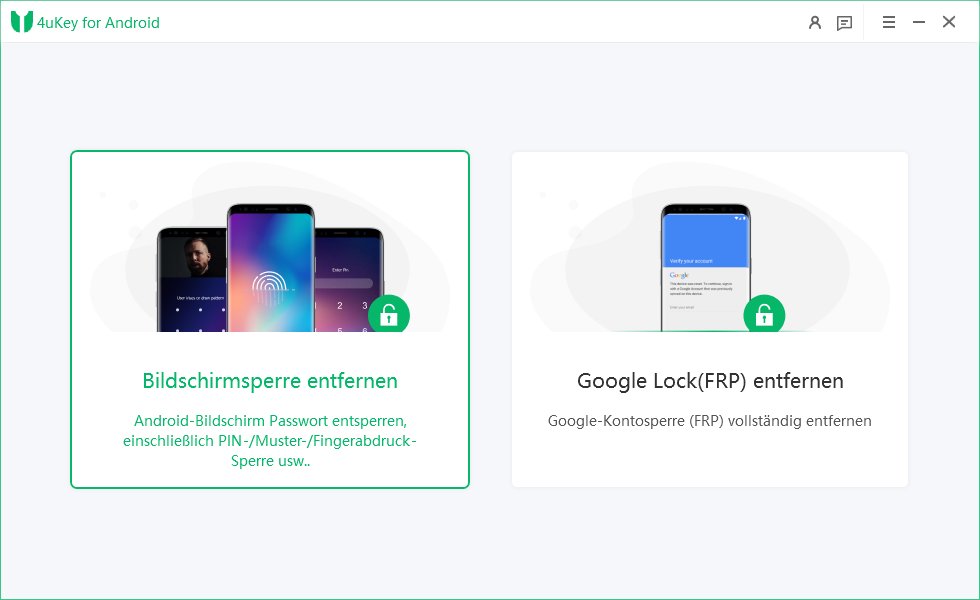
Hinweis: Durch Entfernen des Passworts für den Sperrbildschirm werden alle Daten auf dem Gerät gelöscht. Bitte bestätigen Sie, bevor Sie fortfahren.
Klicken Sie nun auf „Starten“ , um den Samsung Sperrbildschirm ohne Passwort zu umgehen.
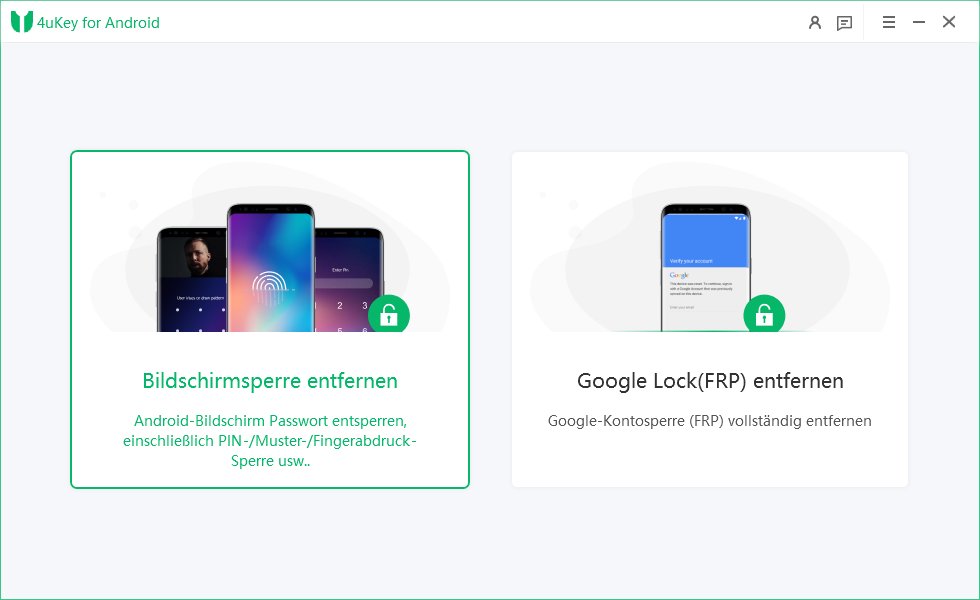
Hinweis: Durch Entfernen des Passworts für den Sperrbildschirm werden alle Daten auf dem Gerät gelöscht. Bitte bestätigen Sie, bevor Sie fortfahren.

Wenn Sie das Samsung Galaxy S7 entsperren möchten, ohne Daten zu verlieren, können Sie versuchen, den von Samsung selbst bereitgestellten Dienst „Mein Handy suchen“ zu verwenden. Android verfügt bereits über dieselbe Funktion wie der Dienst „Mein Handy suchen“ . Es handelt sich jedoch um eine Marke von Samsung, um die wir uns Sorgen machen. Die Verwendung von „Mein Handy suchen“ kann daher die Arbeit vereinfachen. Hier sind einige Anforderungen, die Sie erfüllen müssen, um diesen Service nutzen zu können.
Befolgen Sie diese Schritte für die umfassende Lösung:
Suchen Sie in Ihrem Browser nach findmymobile.samsung und melden Sie sich an, falls Sie dies noch nicht getan haben. Sie müssen sich mit dem zuvor registrierten Samsung Konto anmelden.
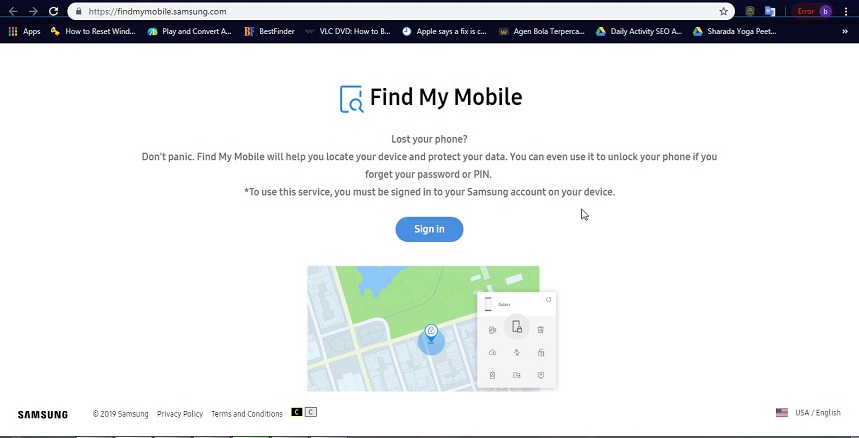
Auf dem Bildschirm sehen Sie Ihr registriertes Telefon auf der linken Seite sowie einige Registerkarten auf der linken unteren Seite. Es gibt verschiedene Funktionen: Positionieren, Sperren, Klingeln und Löschen, die auf Ihrem Telefon ausgeführt werden können.

Wählen Sie „Meinen Bildschirm entsperren“ auf den linken Registerkarten und klicken Sie auf „Entsperren“ in der Mitte des Bildschirms.

Sie werden dann ein Popup sehen, das zeigt, dass Ihr Telefon entsperrt ist. Stellen Sie jetzt eine spezielle Bildschirmsperre ein, die Sie nicht wieder vergessen würden.

Es ist wichtig, auf Ihren Android Handy eine Bildschirmsperre einzurichten, damit Eindringlinge keinen Zugriff auf Ihre vertraulichen Informationen erhalten. Manchmal geraten Sie in eine Situation, in der Sie nicht mehr auf Ihr Telefon zugreifen können, weil der Bildschirm gesperrt ist. In solch einem schrecklichen Fall ist der Android-Geräte-Manager praktisch. Der Android Geräte Verwalten kann nicht jedes Samsung Telefon entsperren. Lesen Sie die Anforderungen in den folgenden Punkten durch.
Beginnen Sie den Prozess mit den folgenden Richtlinien:
Wählen Sie in der Android Geräte Verwalten Oberfläche das Gerät aus, das Sie entsperren möchten.
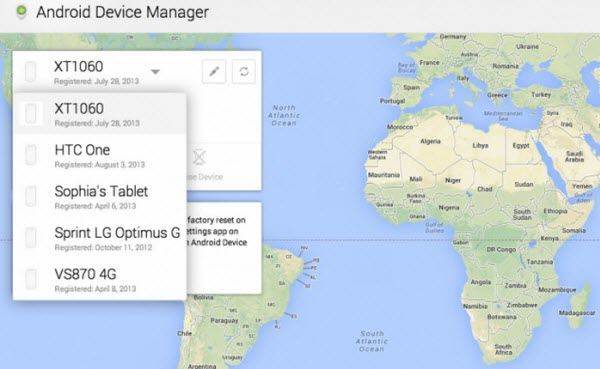
Jetzt können Sie ein temporäres Passwort eingeben, um Ihr Gerät zu entsperren.

Jetzt entspannen! Sie haben Ihr Samsung Galaxy S7 erfolgreich entsperrt. Die oben genannten Methoden funktionieren effizient, wie von unseren Testern getestet. Sie müssen sicherstellen, dass mögliche Funktionen aktiviert sind, wenn Sie den Android-Geräte-Manager und die Dienste „Mein Handy suchen“ verwenden. Tenorshare 4uKey für Android ist ein hervorragendes Tool, wenn Sie nicht alle Anforderungen des Android-Geräte-Managers und von Find My Mobile erfüllen. Beachten Sie, dass Sie Ihre persönlichen Daten löschen, während Sie die oben genannten Anleitungen ausführen. Stellen Sie ab dem nächsten Mal sicher, dass Sie alle erforderlichen PINs, Kennwörter und Muster im Laufwerk gespeichert oder in Papieren geschrieben haben, auf die Sie jederzeit zugreifen können.
dann schreiben Sie Ihre Bewertung
Von Lukas Hofmann
2025-12-11 / Android Tipps
Jetzt bewerten!